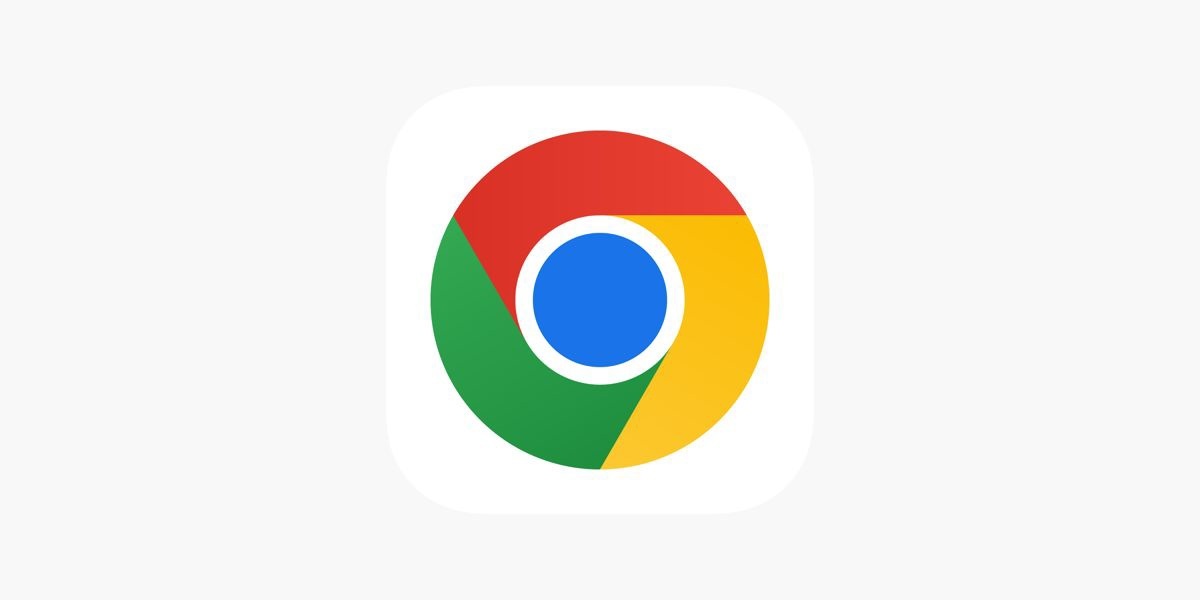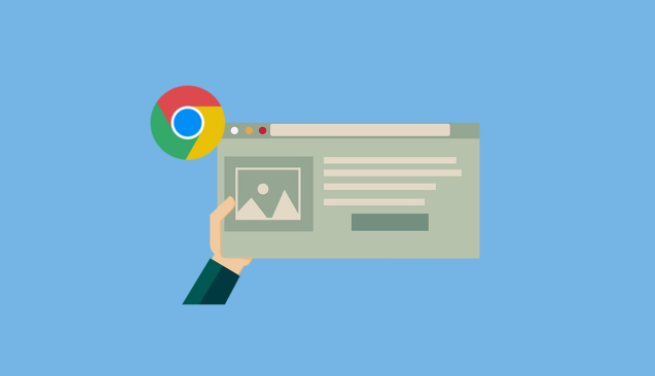
在当今全球化的互联网时代,我们常常需要浏览不同语言的网站。Chrome 浏览器作为一款流行的网络浏览器,提供了强大的多语言支持功能,让用户能够轻松地查看和理解不同语言的内容。下面就为大家详细介绍如何在 Chrome 浏览器中启用并使用多语言支持。
一、启用多语言支持
1. 打开 Chrome 浏览器,在浏览器窗口的右上角找到三个垂直排列的点,点击它们打开菜单。
2. 从下拉菜单中选择“设置”选项,进入 Chrome 浏览器的设置页面。
3. 在设置页面中,向下滚动找到“语言”部分。在这里,你可以看到当前浏览器的语言设置以及已添加的语言列表。
4. 若要添加新的语言,点击“语言”旁边的“添加语言”按钮。此时会弹出一个语言选择框,其中包含了众多可供选择的语言。你可以根据自己的需求,通过滚动或搜索来找到想要添加的语言,然后点击该语言对应的“添加”按钮。
5. 添加完所需语言后,你可以在语言列表中看到新添加的语言。你可以通过点击语言右侧的三个点图标,然后选择“设为默认语言”来将该语言设置为浏览器的首选语言。这样,浏览器就会优先以该语言显示网页内容。
二、使用多语言支持浏览网页
1. 当你启用了多种语言支持后,Chrome 浏览器会自动检测网页的语言,并尝试以你设置的首选语言显示内容。如果网页提供了你所选语言的版本,浏览器将自动加载该版本;如果没有提供首选语言版本,浏览器可能会加载英文或其他默认语言版本。
2. 在浏览过程中,如果你遇到了一些不熟悉的外语词汇或句子,Chrome 浏览器还提供了翻译功能。你只需右键点击要翻译的文本,然后在弹出的上下文菜单中选择“翻译”选项,浏览器就会自动将该文本翻译成你所设置的首选语言,并在一个小框中显示翻译结果,方便你随时查看。
3. 此外,对于一些整个页面都是外语的情况,你也可以使用 Chrome 的页面翻译功能。在地址栏中,当检测到网页语言与你的偏好语言不同时,会出现一个翻译图标。点击该图标,即可将整个网页翻译成你指定的语言,让你无障碍地阅读页面内容。
通过以上简单的步骤,你就可以在 Chrome 浏览器中轻松启用并使用多语言支持功能,无论是浏览国外新闻网站、学术文献还是旅游攻略等各类网页,都能更加顺畅地获取信息,享受便捷的网络浏览体验。